手机相册查看方式怎么更改 如何在安卓手机上更改相片的默认打开方式
日期: 来源:小麦安卓网
在现代社会手机相册成为人们存储生活回忆和分享美好时刻的重要工具,有时候我们可能会遇到手机相册默认打开方式不符合个人习惯的情况。尤其是在安卓手机上,很多人不清楚如何更改相片的默认打开方式,导致在浏览照片时感到不便。了解如何在安卓手机上更改相片的默认打开方式变得至关重要。接下来我们将介绍一些简单实用的方法,帮助您轻松解决这一问题。
如何在安卓手机上更改相片的默认打开方式
操作方法:
1.首先我们先描述一下问题,我们看手机的相册一般是通过手机的相册去查看。但现在往往也会从文件管理中直接找到相片打开浏览。
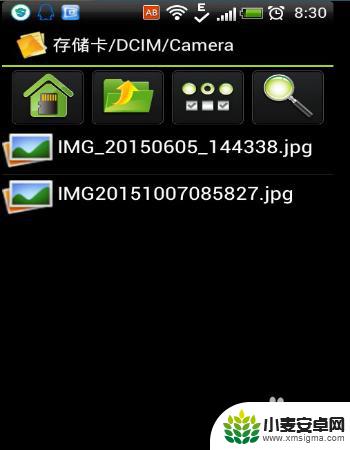
2.我朋友的问题是,点击照片用微信打开。
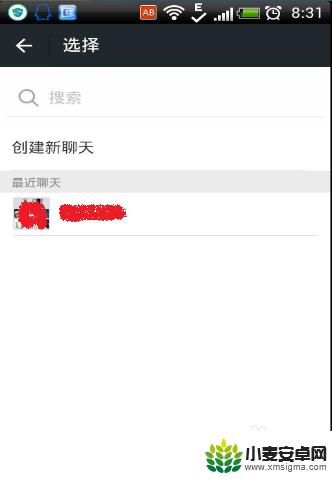
3.那如何更改默认打开方式为相册呢?我们一同来学习一下。
4.手机所有程序中找到“设置”。
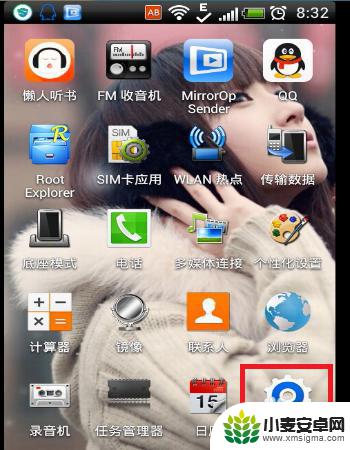
5.在“设置”中找到“应用程序”,不同的系统可能名字不一样。我们主要就是要找到这个“应用程序”。
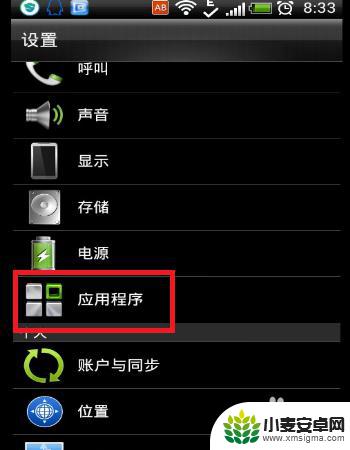
6.点击“应用程序”。
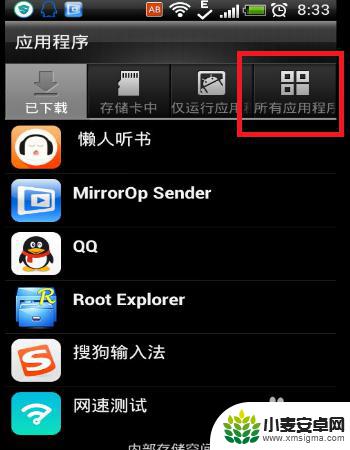
7.最上面的选项卡选中“所有应用程序”。
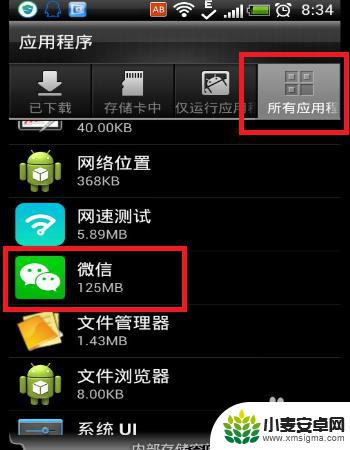
8.在程序中找到“微信”,如果默认程序是别的程序打开,那么就要找相对应的程序。
9.在打开的“微信”对话框中往下拉找到“清除默认值”。
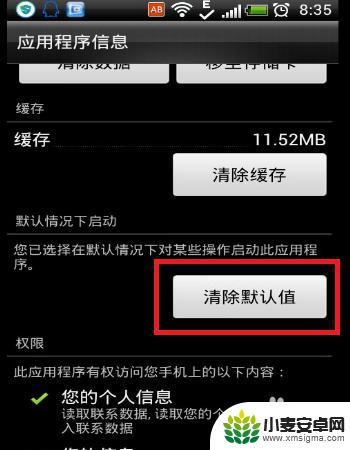
10.再从文件管理中打开照片时,会弹出打开文件对话框。只需要选择我们想默认的程序,并把最下方的复选框勾上。
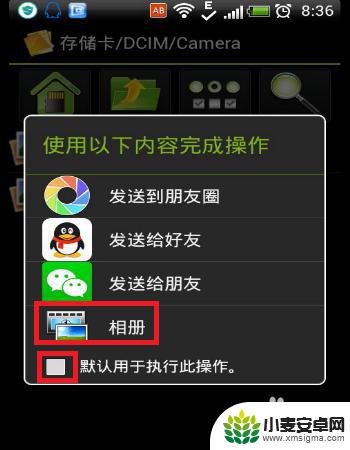
11.以后就默认用相册打开,而不是微信了。
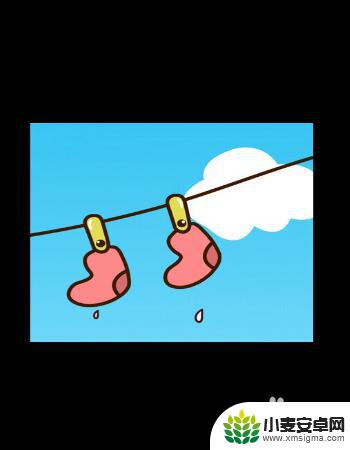
以上是关于如何更改手机相册查看方式的全部内容,如果遇到这种情况,请按照以上方法解决,希望对大家有所帮助。












